|
<< Click to Display Table of Contents >> Документы > Работа с документами во встроенном редакторе > Редактирование документа Добавление интеллект-карты в документ
|
|
Добавьте в документ интеллект-карту, чтобы структурировать информацию и визуально отображать связи между различными мыслями, идеями или понятиями:
Создание интеллект-карты
1.Откройте меню редактора. Для этого в начале строки нажмите на клавишу «\» или на кнопку ![]() .
.
2.В открывшемся меню редактора выберите пункт Интеллект-карта.
![]() Другие способы создания интеллект-карты
Другие способы создания интеллект-карты
•нажмите на клавишу «\», затем начните вводить слово «интеллект» или «карта». Выберите пункт Интеллект-карта; •создайте маркированный список. Выделите список и в быстром меню нажмите на кнопку |
ПРИМЕЧАНИЕ. По умолчанию карта создается в представлении Карта по часовой стрелке. Измените представление при необходимости.
3.В появившемся блоке введите основную тему, идею или понятие:
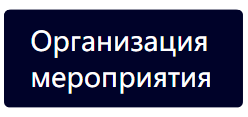
4.Создайте темы и подтемы. Для этого используйте горячие клавиши:
•ENTER – добавить тему того же уровня;
•TAB – добавить дочернюю тему.
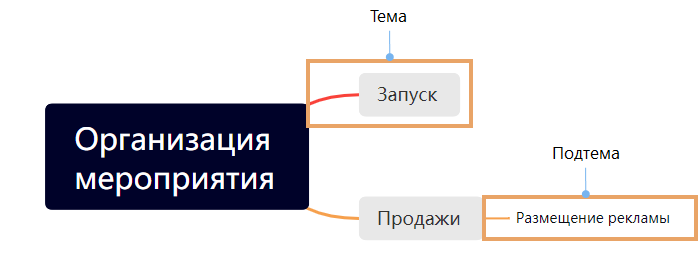
ПРИМЕЧАНИЕ. В интеллект-карте можно создать только одну основную тему, поэтому для создания темы можно использовать клавиши ENTER и TAB.
Добавить тему или подтему можно через быстрое меню. Для этого выделите нужный блок и нажмите на кнопку ![]() . Затем нажмите на кнопку
. Затем нажмите на кнопку ![]() или
или ![]() .
.
Подтемы можно сворачивать и разворачивать в режиме редактирования и чтения.
5.Чтобы удалить созданную по ошибке тему или подтему, выделите ее и нажмите на клавишу DELETE.
6.Добавьте маркеры для оформления.
7.При необходимости переместите карту в тексте. Для этого зажмите левую кнопку мыши и перетащите карту в нужное место, например на абзац выше или ниже. Кроме того в режиме редактирования и чтения можно сворачивать подтемы.
Добавьте в темы и подтемы маркеры, чтобы дополнительно структурировать информацию, сгруппировать элементы карты или выделить ключевые идеи:
•метки – цветные метки для группировки связанных идей или понятий в разные категории или подкатегории;
•символы для контекста. Например темы, по которым есть вопрос, можно отметить маркером ![]() , а готовые темы – маркером
, а готовые темы – маркером ![]() ;
;
•цифры для обозначения приоритета. Можно добавить только один маркер приоритета на каждую тему или подтему.
Чтобы добавить маркер:
1.Выделите тему или подтему и нажмите на кнопку ![]() .
.
2.В быстром меню выберите маркер:
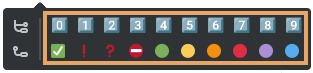
В результате на карте рядом с темами и подтемами отображаются выбранные маркеры. Метки и символы добавляются в конец строки, а приоритет в начало:
В зависимости от цели создания карты можно выбрать подходящее представление. Чтобы выбрать представление, нажмите на ![]() и выберите значение в выпадающем списке:
и выберите значение в выпадающем списке:
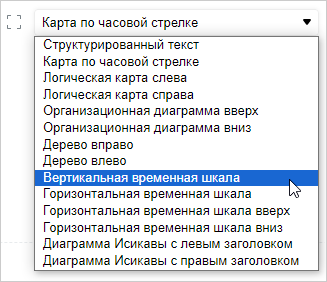
Например для создания причинно-следственных связей подойдет Диаграмма Исикавы, а если нужно отобразить события или действия в хронологическом порядке – Временная шкала:
Карту можно развернуть на весь экран. Для этого нажмите на кнопку ![]() .
.
Изменяйте масштаб карты в режиме просмотра или чтения статьи, используя прокрутку колеса мыши + CTRL.
Сворачивание и разворачивание подтем
Сворачивайте и разворачивайте подтемы в режиме просмотра или чтения статьи одним из способов:
•выделите блок с темой и используйте горячие клавиши CTRL+/;
•наведите указатель мыши на подтему и нажмите на появившуюся кнопку ![]() или
или ![]() :
:
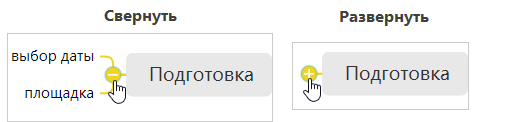
| © Компания Directum, 2024 |